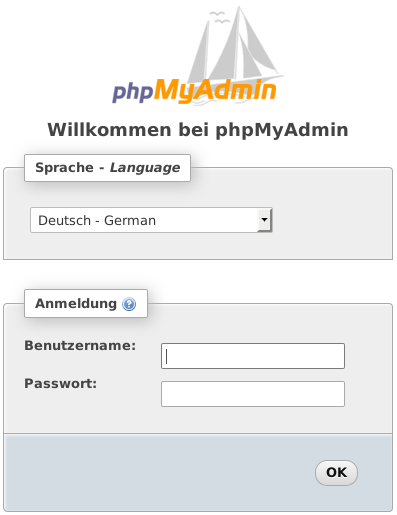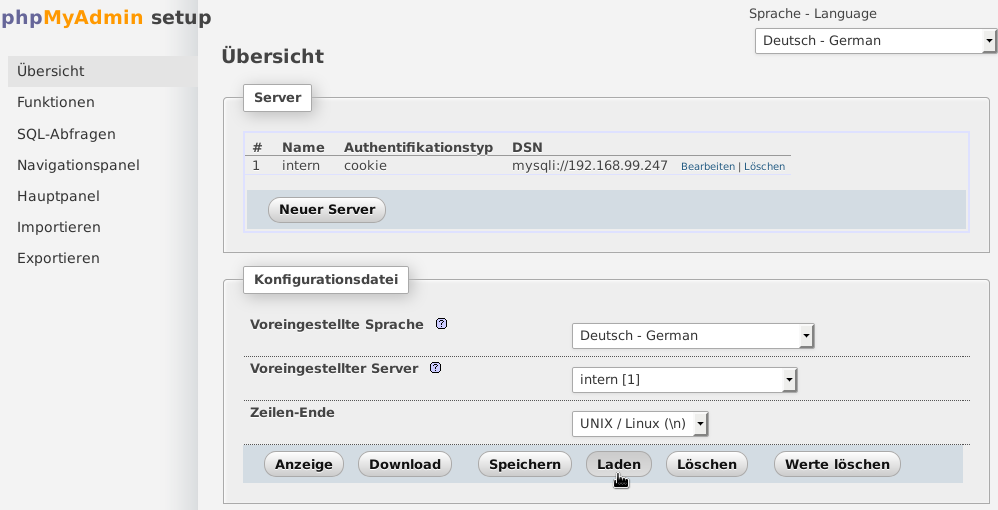
Oben Rechts im Proxmox-Frontend auf 'Create CT' klicken um den Container zu erstellen.
Der Web-Server ist in allen Netzen erreichbar. Also müssen wir noch die weiteren Karten installieren.
Der Web-Server muss automatisch gestartet werden. Also die entsprechende Option aktivieren.
Die im CT, nicht die vom Host, also die "/Pool1/subvol-229-disk-1/etc/hosts"
127.0.0.1 localhost 192.168.0.229 web1.local.comasys.ch 62.2.169.229 web1.comasys.ch 192.168.99.229 web1.intern.comasys.ch web1 ::1 localhost ip6-localhost ip6-loopback ff02::1 ip6-allnodes ff02::2 ip6-allrouters
Und gleich mit SSH Auf den Container:
ssh root@192.168.0.229 -p55
Wir haben im CT für die Dienste bereits einen Apache installiert. Ich verzichte darauf, das hier zu wiederholen, sondern verweise auf die entprechenden Abschnitte beim CT für die Dienste.
Die Installation, der Test und die Konfiguration sind (fast) identisch:
Die ID muss beim Test und der Konfiguration von "220"
jeweils auf die des Web-Servers "229",
und der Servername muss von "dienste" auf
"web1" angepasst werden.
Der Webserver ist jetzt erreichbar unter http://192.168.0.229.
Mit "a2enmod ssl" wird SSL aktiviert, und mit "a2ensite default-ssl" aktivieren wir https. Der Apache muss noch mit "service apache2 restart" neu gestartet werden.
Der Webserver ist jetzt erreichbar unter https://192.168.0.229.
Debian hat das Paket im Sortiment, aber immer etwas veraltet...
Aus dem Debian-Repo ist der Vorteil, dass Updates automatisch eingespielt werden, der Nachteil ist die nicht ganz aktuelle Version. Auch wenn ich mich dann selber um die Updates kümmern muss, nehme ich doch lieber das 'original'.
Ich verwende nicht den Standard-Namen, somit habe ich einen zusätzlichen Schutz für den Fall dass Angriffe erfolgen.
cd /var/www wget -N https://files.phpmyadmin.net/phpMyAdmin/4.5.1/phpMyAdmin-4.5.1-all-languages.zip cd html unzip ../phpMyAdmin-4.5.1-all-languages.zip mv phpMyAdmin-4.5.1-all-languages.zip SqlAdmin mkdir SqlAdmin\config chown www-data SqlAdmin\config
Die heruntergeladene Datei darf jetzt gelöscht werden.
Minialistisch, aber ein Anfang...
<?php /* Servers configuration */ $i = 0; /* Server: intern [1] */ $i++; $cfg['Servers'][$i]['verbose'] = 'intern'; $cfg['Servers'][$i]['host'] = '192.168.99.247'; $cfg['Servers'][$i]['connect_type'] = 'tcp'; $cfg['Servers'][$i]['auth_type'] = 'cookie'; $cfg['Servers'][$i]['ssl'] = true; /* End of servers configuration */ $cfg['ForceSSL'] = true; $cfg['DefaultLang'] = 'de'; $cfg['ServerDefault'] = 1; ?>
Die Konfiguration ist jetzt erreichbar unter https://192.168.0.229/SqlAdmin/setup.
Es wird bereits unsere Konfiguration angezeigt.
Trotzdem auf 'Laden' klicken.
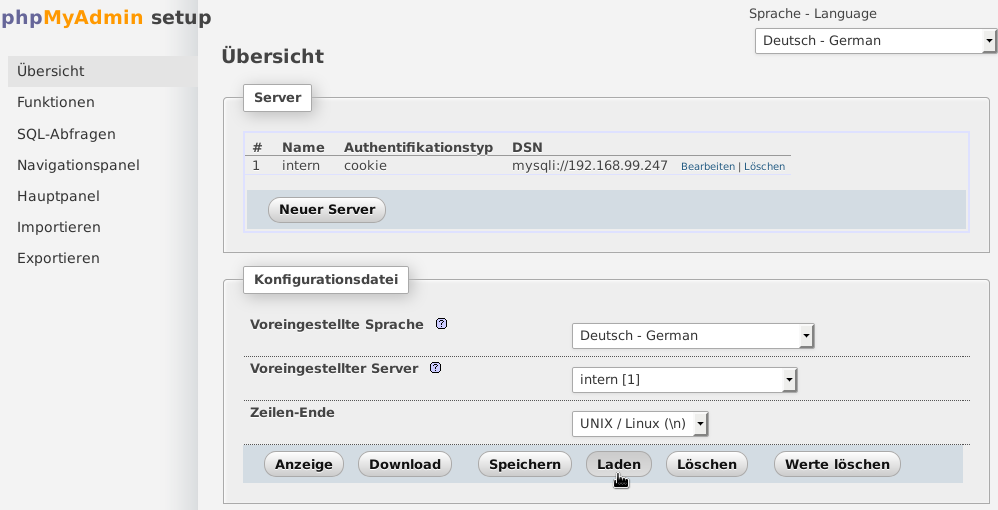
Jetzt wird der Blowfish-Schlüssel erstellt. Den habe ich
absichtlich nicht in der Standard-Konfig, schliesslich
soll der doch bitte für jeden Server anders sein.
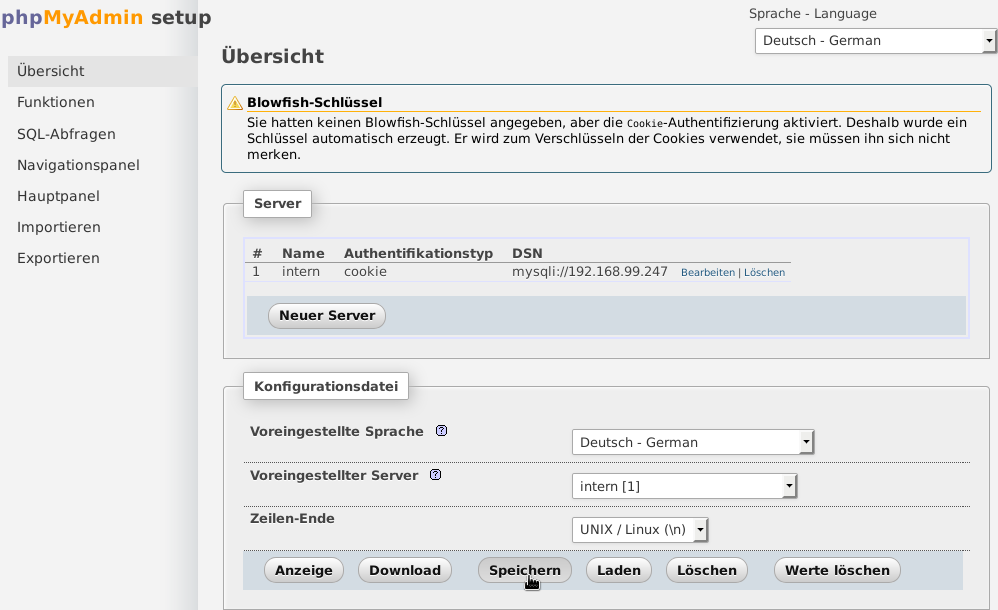
Die Standard-Einstellungen sind brauchbar, wer will
darf sich natürlich austoben...
Wenn alles Passt, unbedingt auf 'Speichern' klicken.
Die Meldung in der Box ist wichtig!

Somit muss die Datei unkopiert werden:
cp /var/www/html/SqlAdmin/config/config.inc.php /var/www/html/SqlAdmin/config.inc.php
Nicht zwingent, macht PMA aber komfortabler.
Zuerst muss das SQL-Script vom Web-Server den Weg auf den SQL-Server finden. Das geht auf dem Host recht einfach:
cp /Pool1/DATA/229-WebServer/html/SqlAdmin/sql/create_tables.sql /Pool1/DATA/247-Sql
Auf der SSH-Konsole des SQL-Servers mit "mysql -p </var/lib/mysql/create_tables.sql" die Tabellen erstellen. Das SQL-Script darf jetzt wieder gelöscht werden.
GRANT USAGE ON mysql.* TO "pma"@"192.168.99.%" IDENTIFIED BY "PassWort";
GRANT SELECT (
Host, User, Select_priv, Insert_priv, Update_priv, Delete_priv,
Create_priv, Drop_priv, Reload_priv, Shutdown_priv, Process_priv,
File_priv, Grant_priv, References_priv, Index_priv, Alter_priv,
Show_db_priv, Super_priv, Create_tmp_table_priv, Lock_tables_priv,
Execute_priv, Repl_slave_priv, Repl_client_priv
) ON mysql.user TO "pma"@"192.168.99.%";
GRANT SELECT ON mysql.db TO "pma"@"192.168.99.%";
GRANT SELECT ON mysql.host TO "pma"@"192.168.99.%";
GRANT SELECT (Host, Db, User, Table_name, Table_priv, Column_priv)
ON mysql.tables_priv TO "pma"@"192.168.99.%";
GRANT SELECT, INSERT, UPDATE, DELETE ON phpmyadmin.* TO "pma"@"192.168.99.%";
Ausführen mit "mysql -p </usr/var/mysql/pma-user.sql".
Das Passwort in der ersten Zeile durch etwas vernünftiges ersetzen!
Wieder auf dem Web-Server!
Die vorhandene Datei muss egänzt werden.
Passwort das selbe wie oben.
... $cfg['Servers'][$i]['ssl'] = true; $cfg['Servers'][$i]['controluser'] = "pma"; $cfg['Servers'][$i]['controlpass'] = "PassWort"; /* End of servers configuration */ ...
PhpMyAdmin ist jetzt erreichbar unter https://192.168.0.229/SqlAdmin.